
- Muallif John Day [email protected].
- Public 2024-01-30 13:27.
- Oxirgi o'zgartirilgan 2025-01-23 15:14.
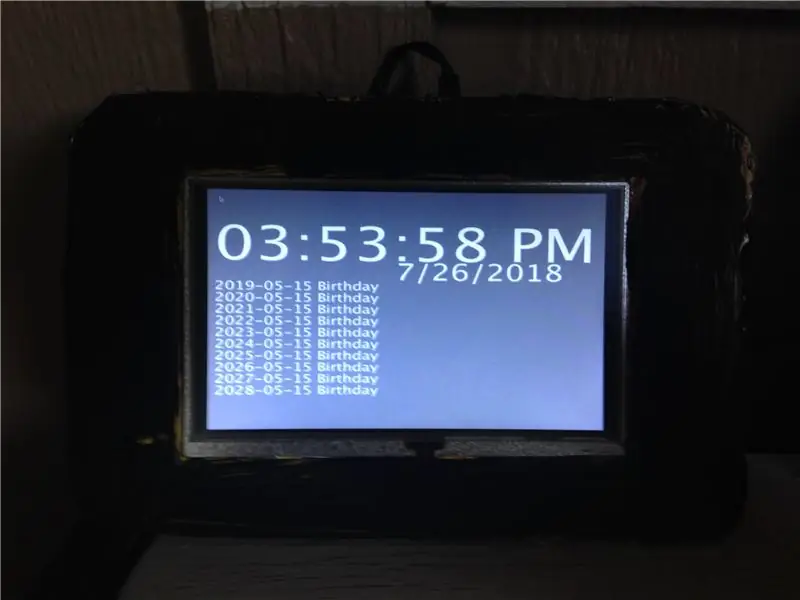
Bu aqlli soat, men soat tanlovi uchun tayyorladim, umid qilamanki sizga yoqadi!
Unda Raspberry Pi bor, u Google Calendar ma'lumotlariga kirish va keyingi 10 kun ichida ekranda biror narsa chop etish uchun Processing va Python dasturlarini ishga tushiradi.
Python dasturi taqvim ma'lumotlariga kira oladi va uni Raspberry Pi -dagi faylga saqlaydi, uni Processing o'qiydi va ekranga qo'yadi.
1 -qadam: Hamma narsa kerak
Raspberry Pi:
www.amazon.com/Raspberry-Pi-MS-004-0000002…
(agar xohlasangiz, 3 B+ ni olishingiz mumkin, bu tezroq bo'lishi mumkin)
Ekran:
www.amazon.com/Elecrow-RPA05010R-800x480-D…
Va agar sizda elektr ta'minoti bo'lmasa, uni bu erda topishingiz mumkin:
www.amazon.com/CanaKit-Raspberry-Supply-Ad…
Shuningdek, sizga USB sichqonchasi va klaviatura kerak bo'ladi (ular qanday brendda bo'lishidan qat'i nazar).
2 -qadam: dasturlash
Agar sizda kattaroq monitor bo'lsa, men bu qadamni ishlatishni tavsiya qilaman, chunki ekran juda kichkina va matnni ko'rish qiyin.
Avval siz Processing -ni o'rnatishingiz kerak:
processing.org/download/
Linux ro'yxatidan (Pi ustida ishlayapsizmi?) -Ni tanlang, so'ng Yuklab olish -ni bosing va sozlash qo'llanmasiga amal qiling.
Qayta ishlashni boshlaganingizdan so'ng, siz ushbu bosqich oxirida bo'lgan dasturni yuklab olishingiz mumkin, shuningdek python dasturini yuklab olishingiz va keyin ularni uy papkasiga ko'chirishingiz mumkin.
Python 2.7 -dan foydalanish kerak bo'ladi, chunki Python 3 -ni Googles Python Calendar API qo'llab -quvvatlamaydi.
Bu erga boring va API -ni sozlash bo'yicha ko'rsatmalarga amal qiling (men buni qanday qilishni aytaman, lekin API -ni faqat Google o'rnatishi mumkin)
developers.google.com/calendar/quickstart/…
Agar hamma narsa bajarilgan bo'lsa, siz python dasturini xatosiz ishga tushirishingiz kerak.
Buni ~/.config/lxsession/LXDE-pi/autostart fayliga qo'yish kerak bo'ladi:
/usr/local/bin/processing-java --sketch =/home/pi/Clock.pde --run
va bu /etc/rc.local faylida:
python /home/pi/Clock.py &
Va bularning barchasi bu qadam uchun!
3 -qadam: Sinov
Bu qadam juda oddiy, faqat Pi -ni ekranga ulang, uni yoqing (orqa nuri yoqish va o'chirish uchun ekranning yon tomonida kalit bo'lishi mumkin) va TADA! sizda Google taqvim soati bor!
Agar u ishlamasa, shunchaki so'rang, men yordam berishni xohlardim!
4 -qadam: yig'ish

Bu hammasi! Iltimos, savollar berishingiz mumkin, va agar siz bu ish haqida qiziqsangiz, men o'zimni kartondan kesib tashladim. (P. S. Soatlar tanlovida ovoz berishni unutmang!)
Tavsiya:
Oksimetr va yurak urish tezligi bilan DIY Fitness Tracker aqlli soati - TinyCircuits -dan modulli elektron modullar - Eng kichik arkada: 6 qadam

Oksimetr va yurak urish tezligi bilan DIY Fitness Tracker aqlli soati | TinyCircuits -dan modulli elektron modullar | Eng kichik arja: Hey, nima bo'ldi, bolalar! Akarsh bu erda CETech -dan. Bugungi kunda bizda kundalik hayotda juda foydali bo'lgan sensor modullari bor, lekin ularning kichik versiyasida. Bugungi kunda bizda mavjud bo'lgan datchiklar o'lchamiga qaraganda juda kichik
DIY Pro Trinket aqlli soati: 4 qadam

DIY Pro Trinket aqlli soati: Bu men Adafruit Pro Trinket va boshqa qismlardan foydalangan holda ishlab chiqarilgan aqlli soatlar. Agar sizda biron bir savol bo'lsa, menga xabar bering, aks holda boshlaymiz
Google Taqvim bilan ko'p foydalanuvchilarli aqlli oyna: 10 qadam

Google Taqvim bilan ko'p foydalanuvchilarli aqlli oyna: Ushbu qo'llanmada biz Google Taqvim bilan birlashtirilgan aqlli oynani yaratamiz. Men bu loyihani qildim, chunki men aqlli nometalllarni juda zo'r deb bilaman, ular ertalab xudoning sovg'asi. Ammo men o'zimni noldan yaratishga qaror qildim, chunki qolganlari
Google taqvim yordamida Arduino Outlet Box boshqaruv markazi: 4 qadam

Google Taqvim bilan Arduino Outlet Box boshqaruv markazi: Ushbu yo'riqnomada siz Adafruit Power Relay Module 4-Outlet yordamida uyingiz uchun boshqaruv markazini qurishni o'rganasiz. Sizga Adafruit Feather Huzzah va Adafruit Power Relay Module 4 kabi wifi moduli bo'lgan Arduino taxtasi kerak bo'ladi
Raspberry Pi: devorga o'rnatilgan taqvim va xabarnoma markazi: 5 qadam (rasmlar bilan)

Raspberry Pi: Devorga o'rnatilgan taqvim va xabarnoma markazi: "raqamli asrdan oldin"; ko'p oilalar bo'lajak voqealarning har oylik ko'rinishini ko'rsatish uchun devor taqvimidan foydalangan. Devorga o'rnatilgan taqvimning zamonaviy versiyasi bir xil asosiy funktsiyalarni o'z ichiga oladi: Har oylik kun tartibini oila a'zolarini sinxronlashtirish
